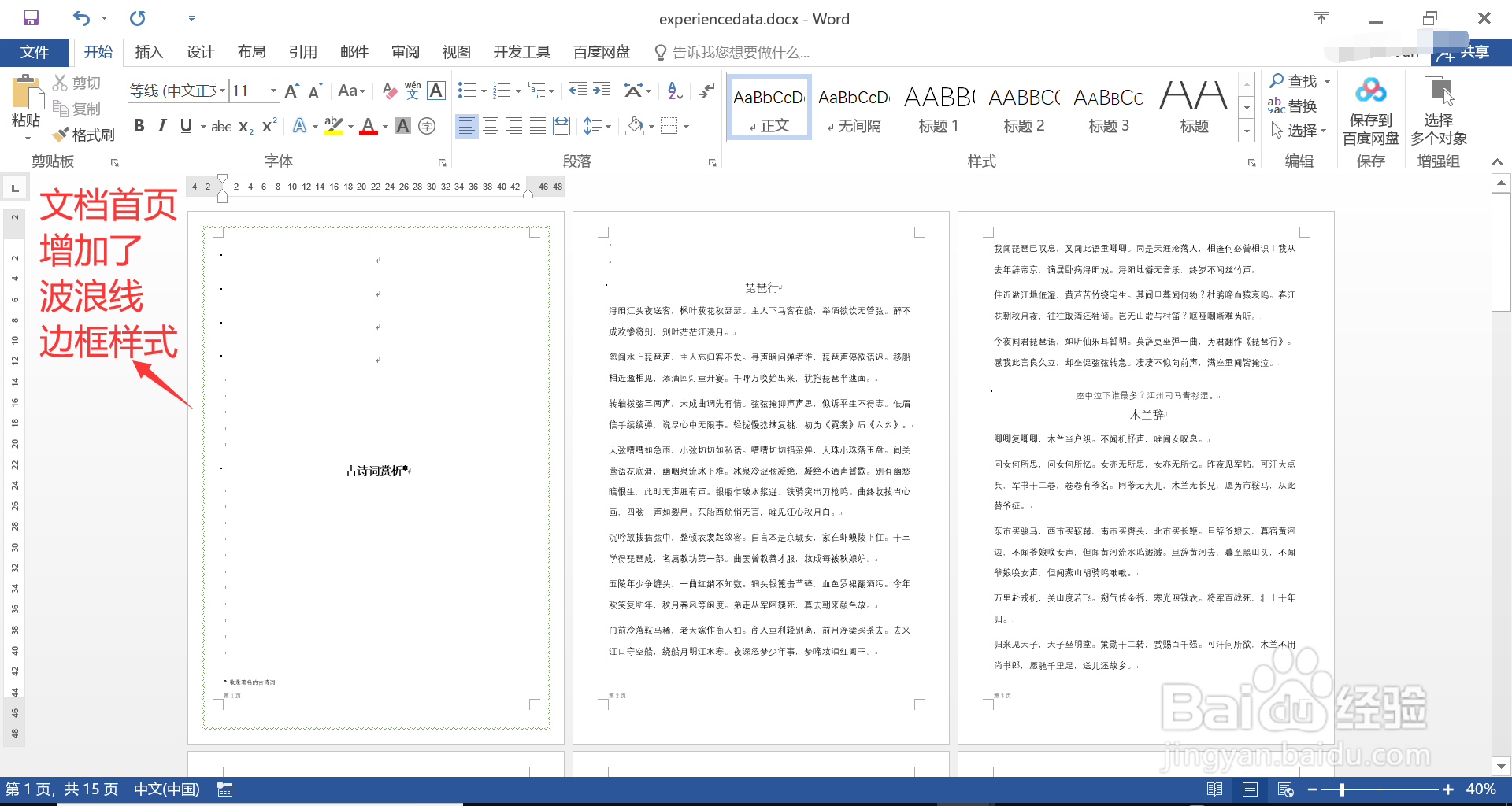1、打开待处理的 Word 文档,现需要为这篇文档的首页添加彩色波浪线边框样式,点击上方菜单栏的“开始”菜单项。
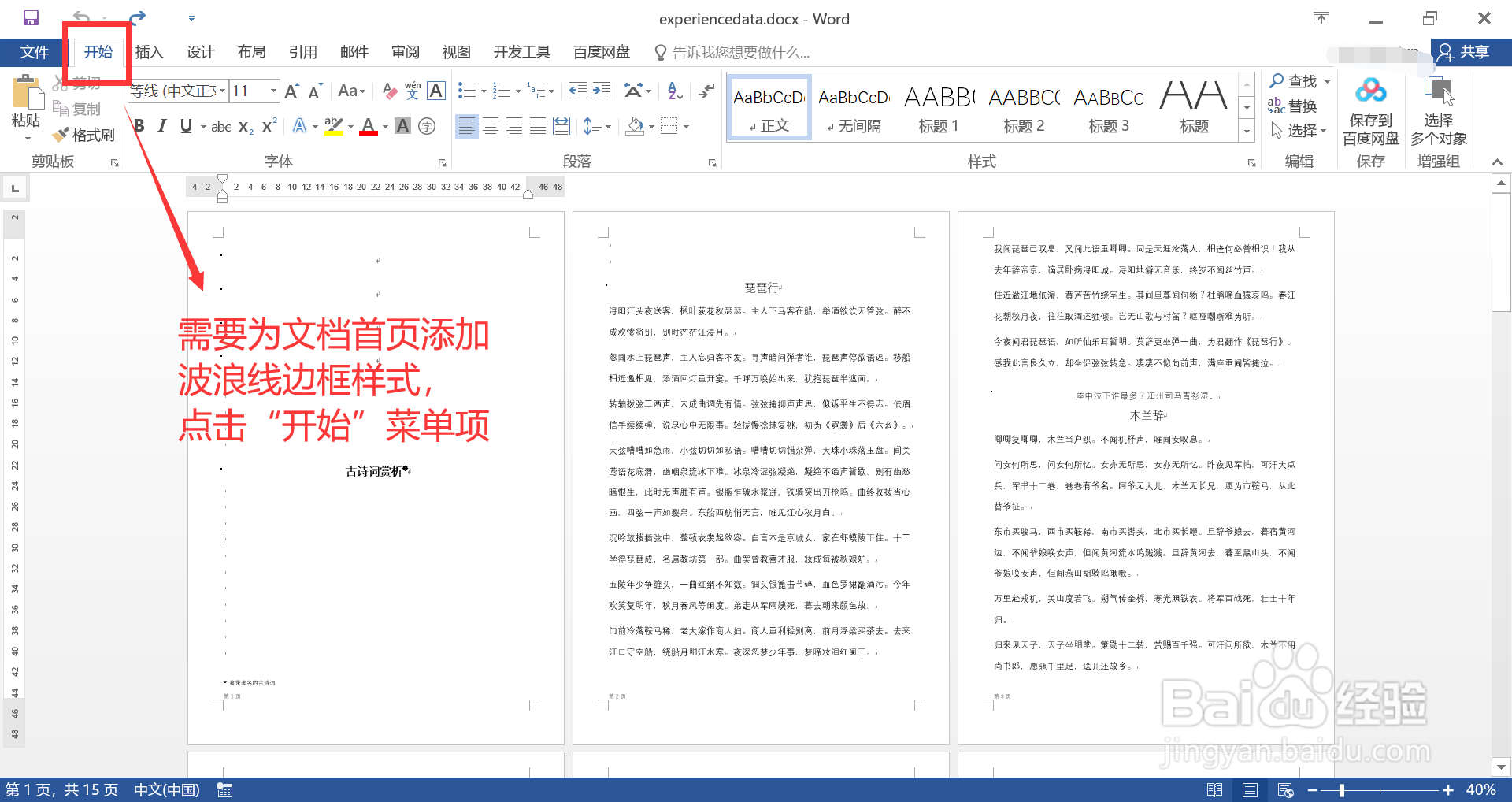
2、点击功能面板中“边框”按钮旁边的小三角按钮,在打开的菜单中,点击最下方的“边框和底纹”菜单项,打开“边框和底纹”窗口。
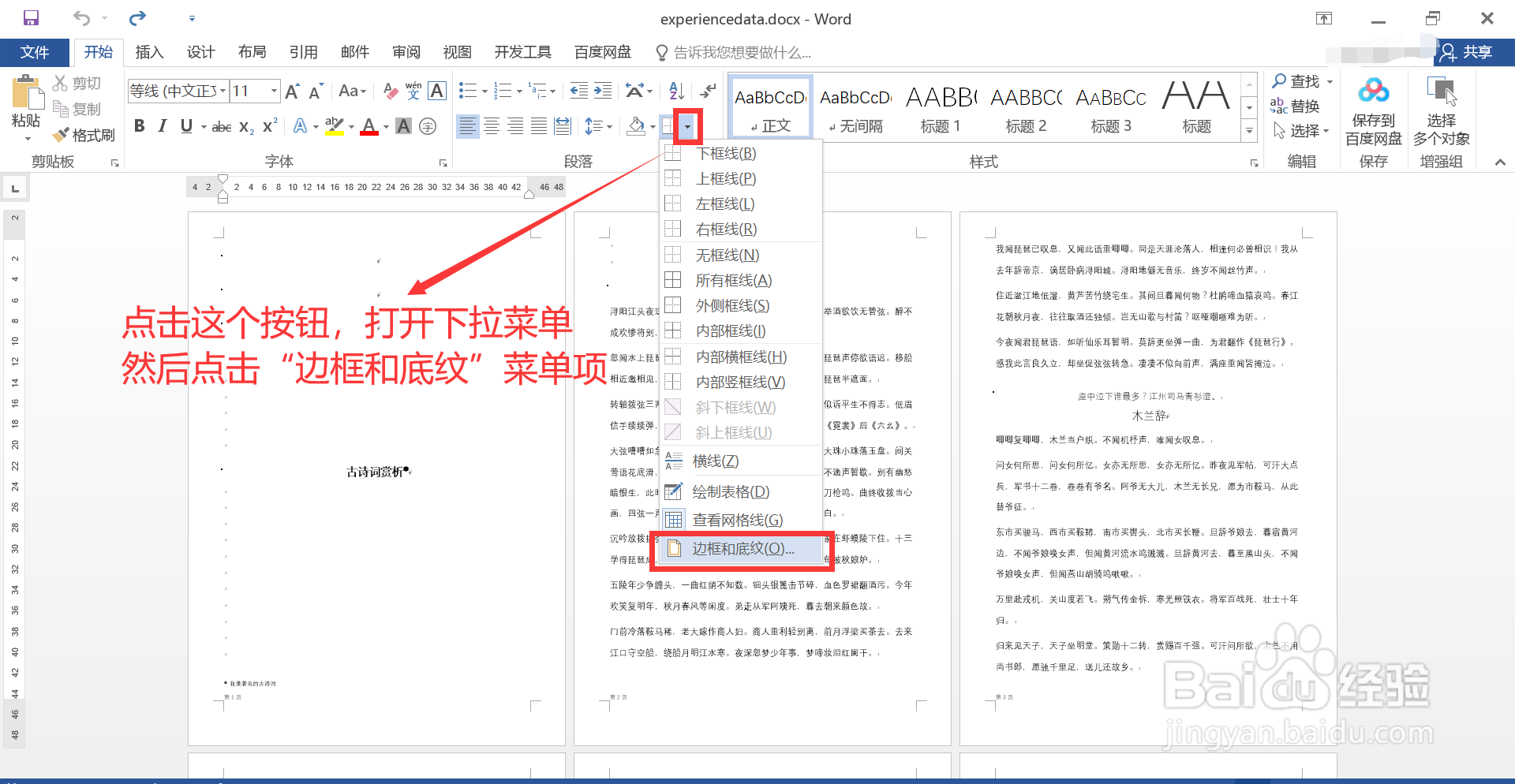
3、在打开的“边框和底纹”窗口中:1. 点击切换到“页面边框”页签中;2. 左侧“设置”区域点击选择“方框”;3. 中部“样式”坐逃缥卯列表选择“波浪线”样式;4. 通过“颜色”和“宽度”下拉列表设置边框线条的颜色和宽度;5. 右侧“应用于”设置为“本节 - 仅首页”选项,最后点击“确定”按钮。
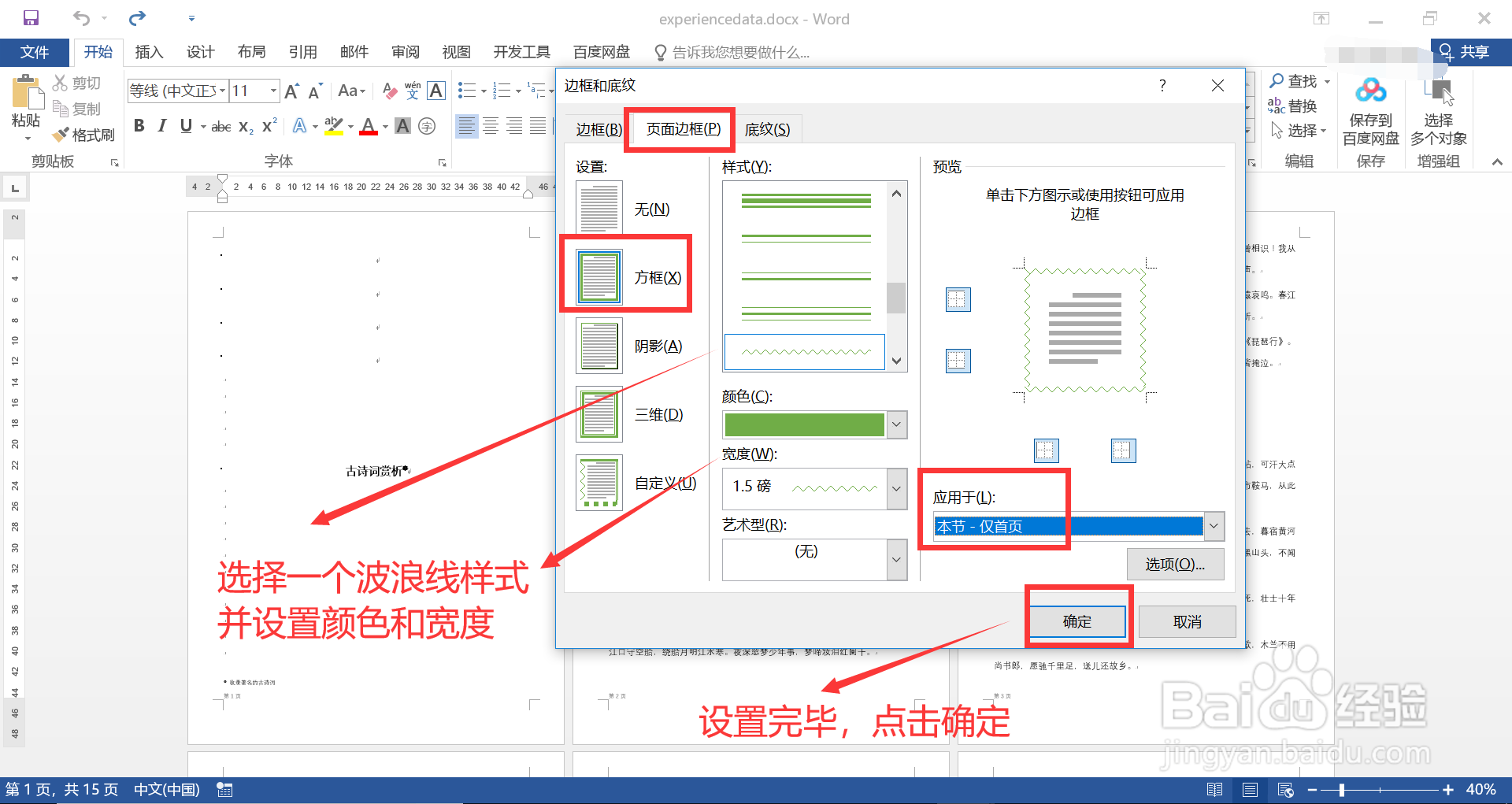
4、操作完毕,查看页面效果,图示,文档首页添加了彩色波浪线边框样式,整体效果符合预期。